Anschlüsse
Bei den Signaleingängen bietet das Gerät DisplayPort 1.4, USB-C (DisplayPort 1.4 und 65 Watt Ladeleistung) und HDMI 2.0. Zusätzlich gibt es einen LAN-Port, einen Kopfhöreranschluss und drei USB-3.0-Buchsen für den Downstream.

Die Signaleingänge sind unbequem erreichbar, und die USB-Ports wurden für das ständige Ein- und Ausstecken ungeeignet platziert, erst recht für einen Business-Monitor. Wenn der ASUS VA34VCPSN allerdings nicht vor einer Wand steht und von hinten zugänglich ist, relativiert sich dieser Umstand. Zudem funktionieren die USB-Ports und der LAN-Anschluss nur, wenn das USB-C-Kabel mit dem Rechner verbunden ist. Und wenn dies der Fall ist, kann man natürlich kein Notebook zusätzlich anschließen. Ein USB-B-Port (Upstream) wäre in diesem Fall eine sinnvolle Ausstattung gewesen.

Bedienung
Die Steuerung der Bildschirmanzeige (OSD) sowie das Ein- und Ausschalten des ASUS VA34VCPSN erfolgen über einen 5-Wege-Joystick in Kombination mit vier Tasten. Sie sind unten rechts auf der Gehäuserückseite platziert. Um Joystick und Tasten zu erreichen, ist – trotz des gekrümmten Displays – eine gewisse Armlänge erforderlich. Ein einfacher Klick auf den Joystick oder auf irgendeine der Tasten blendet die Funktionen der einzelnen Elemente ein. Ein weiterer Klick auf den Joystick öffnet das OSD-Menü. Nur die untere Taste sollte man nicht drücken, denn dann schaltet man den Monitor aus.

Die obere der vier Tasten, gekennzeichnet mit einem roten X, schließt das eingeblendete Menü und die untere Taste, in Form eines Power-Buttons und übersetzt mit „Leistung“, schaltet den ASUS VA34VCPSN an oder aus. Die beiden mittleren Tasten können frei belegt werden und sind standardmäßig mit der Eingangswahl und der Helligkeitsanpassung belegt. Die Navigation ist äußerst intuitiv gestaltet, die einzelnen Tasten müssen aber erfühlt werden, um die richtige zu drücken. Ein Vorauswahl-Menü nach Klicken des Joysticks wäre noch etwas komfortabler. Aber das ist schon Jammern auf hohem Niveau, denn die Steuerung ist bequem und gut durchdacht.
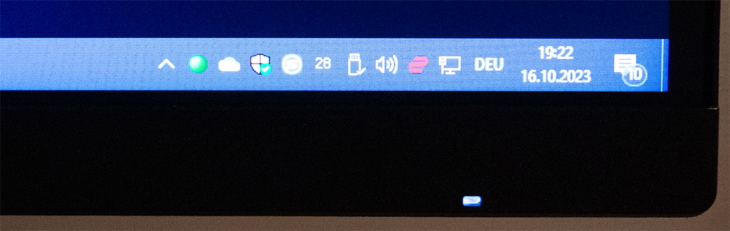
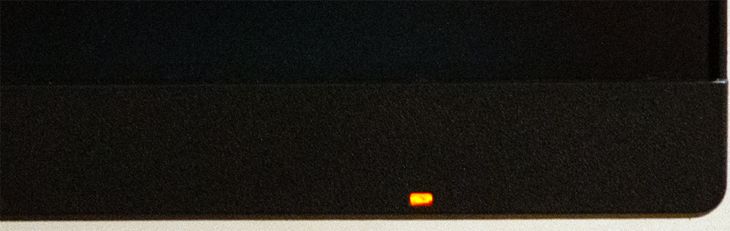
Wenn der Monitor in Betrieb ist, leuchtet die LED weiß, im Ruhemodus wechselt die Farbe auf Orange. Wen die LED-Beleuchtung stört, der kann sie im OSD auch komplett deaktivieren.
OSD
Das OSD bietet insgesamt acht Ebenen, die links in Form von Icons symbolisiert sind. Sobald ein Symbol ausgewählt wurde und blau hinterlegt ist, wird im oberen Bereich des Menüs dessen Funktion eingeblendet.
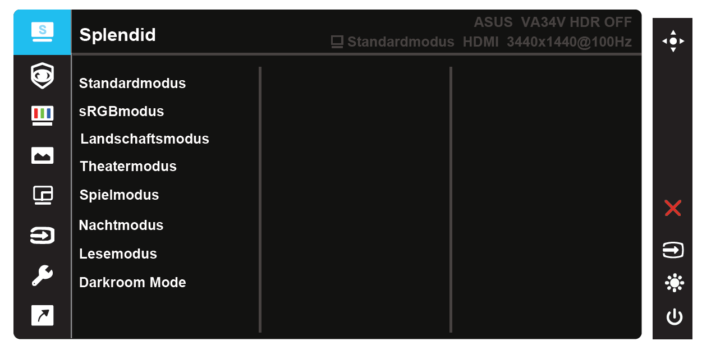
Einstellungen im OSD
Splendid
Dies Funktion beinhaltet die vordefinierten Farbmodi (Standard, sRGB, Landschaftsmodus, Theatermodus, Spielmodus, Nachtmodus, Lesemodus und Darkroom-Mode). Die einzelnen Modi können teilweise angepasst und auch einzeln wieder in die Werkseinstellung zurückgesetzt werden. Beim sRGB-Modus steht beispielsweise der Menüpunkt „Farbe und Helligkeit“ nicht zur Verfügung.
Eye Care
Hier kann der Blaulichtfilter von 0 bis Maximum eingestellt werden. Außerdem ist es möglich, einen Pausenhinweis einzublenden, der in Fünfer-Schritten von 5 bis 60 Minuten gewählt werden kann. Als letzten Punkt gibt es eine Farbverstärkung für die Farben Rot, Grün, Gelb und Blau.
Farbe
Unter diesem Menüpunkt werden die Optionen für Helligkeit, Kontrast und Sättigung bereitgestellt, die von 0 bis 100 angepasst werden können. Außerdem können die Farbtemperatur (Kühl, Normal und Warm) sowie der Hautton (Rötlich, Natürlich und Gelblich) vorgegeben werden. Des Weiteren steht ein Anwendermodus zur Verfügung, mit dem die RGB-Werte für einen optimalen Weißpunkt justiert werden können.
Bildeinrichtung
„Schärfe“ stellt die Bildschärfe ein – auch bei nativer Auflösung, was eigentlich keinen Sinn ergibt. Zudem steht die Option nur in bestimmten Modi bereit. Im Anwendermodus, in dem man eigentlich alles einstellen können sollte, zumindest nicht, was etwas irritierend ist.
„TraceFree“ ist die Overdrive-Funktion bei ASUS und kann in sechs Schritten von 0 bis 100 reguliert werden. „Kontrollen“ passt das Seitenverhältnis an. Es stehen die Optionen Vollbild (ohne auf das Seitenverhältnis einzugehen, deshalb teilweise verzerrt), Punkt für Punkt und 1:1-Verhältnis (seitengerechte Interpolation, teilweise mit schwarzen Rändern) zur Verfügung. „VividPixel“ ist eine Technologie von ASUS, die dazu dient, die Bildqualität zu verbessern. Sie kann dazu beitragen, dass das Bild schärfer erscheint, indem sie die Konturen von Objekten hervorhebt. Allerdings kann dies auch dazu führen, dass das Bild unnatürlich wirkt oder dass es zu einer Überbetonung von Texturen kommt. „ASCR“ kann das dynamische Kontrastverhältnis ein- oder ausschalten.
Bewegungssynchronisation („Motion Sync“): Mit dieser Funktion werden hohe Bildwiederholraten angezeigt, um unterschiedliche Hintergrundbeleuchtungsfrequenzen zu erzeugen. Je höher die Bildwiederholfrequenz, desto höher die Geschwindigkeit und desto geringer das Flimmern. Adaptive Sync dient dazu, dass sich die Bildwiederholrate des Bildschirms mit der Bildfrequenz des Grafikprozessors synchronisiert, um Verzögerungen zu verringern, Stottern zu minimieren und optische Abbrüche zu vermeiden. Motion Sync und Adaptive Sync sind nicht gleichzeitig nutzbar. Der Punkt „HDR“ bietet die Wahl zwischen „ASUS Cinema HDR“ und „ASUS Gaming HDR“.
PiP-/PbP-Einstellung
Durch Aktivierung dieser Funktion zeigt der Monitor zwei, drei oder vier Bilder je Videoquelle an. „PiP-/PbP-Modus“ schaltet die Funktion aus oder den PiP- bzw. PbP-Modus an. Unter „PiP-/PbP-Quelle“ kann die Auswahl der Signalquelle (HDMI, DisplayPort oder USB-C) getroffen werden. Unter „Farbeinstellung“ ist es möglich, den GameVisual-Modus für jedes Fenster einzustellen. Der Punkt „Größe“ bietet die Auswahl „Klein“, „Mittel“ oder „Groß“, und unter „Position“ kann die PiP-Quelle für „Rechts oben“, „Links oben“, „Rechts unten“ und „Links unten“ gewählt werden.
Eingangswahl
Hier kann die jeweilige Eingangsquelle gewählt werden: HDMI, DisplayPort, USB-C oder automatische Erkennung.
System-Einstellungen
Diese Ebene verfügt über mehr als acht Menüpunkte, der letzte Punkt heißt deshalb „Mehr“. Ein weiterer Klick nach unten über den Joystick öffnet die zweite Ebene. „Splendid Demo Mode“: Hier wird der reinweiße Farbton auf einen Standardwert, die Farbtemperatur, voreingestellt. Die Farbtemperatur wird in Kelvin (K) gemessen. Eine hohe Farbtemperatur lässt das Bild bläulich, also kühler, erscheinen. Eine niedrige Farbtemperatur macht das Bild rötlicher und wärmer. Unter „Klang“ kann die Lautstärke reguliert werden, auch ein Stummschalten der Lautsprecher ist hier möglich. Für einen Business Monitor eher unüblich ist der Punkt „GamePlus“, der Werkzeuge für eine bessere Spielumgebung anbietet. Zur Auswahl stehen Fadenkreuz, Timer, fps-Zähler und Anzeigeausrichtung.
„QuickFit“ enthält Muster für Gitter, Papiergröße und Fotogröße. Hier werden auf dem Bildschirm Foto- und Rasterformate im Realformat als Leitfaden für die genaue Anzeige und Bearbeitung von Grafiken und Fotos in Echtgröße geboten. Unter „Energiesparen“ kann die Auswahl zwischen „Normale Stufe“ und „Tiefe Stufe“ getroffen werden. Über „DisplayPort-Stream“ können die Versionen 1.2, 1.4 und 1.4 + USB 3.2 gewählt werden. Die OSD-Einstellungen ermöglichen das Anpassen der Optionen OSD-Abschaltzeit, DDC/CI und OSD-Transparenz. Es stehen unter „Sprache“ 22 zur Auswahl. Die OSD-Tasten können unter „Tastensperre“ deaktiviert werden. „Information“ zeigt die Monitordaten an, etwa Auflösung und Bildwiederholfrequenz. Die Betriebsstunden des Monitors werden dagegen nicht angezeigt. Unter „Betriebsanzeige“ kann die Betriebs-LED ein- und ausgeschaltet werden. Wie der Name schon sagt, kann die Ein/Aus-Tasten-Sperre die Power-Taste deaktivieren oder aktivieren. Als letzter Punkt kann mit „Fabrikeinstellung“ der gesamte Monitor auf die Werkseinstellung zurücksetzt werden.
Verknüpfung
Wie bereits erwähnt, können die beiden mittleren Menütasten individuell belegt werden. Dazu gibt es Verknüpfung 1 und 2. Zur Auswahl stehen Blaulichtfilter, Splendid (Bildmodi), Helligkeit, PiP-/PbP-Einstellung, Kontrast, Eingangswahl, Farbtemperatur, Lautstärke, QuickFit, GamePlus, Pausenhinweis, Farbverstärkung und Energiesparen.
Unverständlich ist, warum bereits die Auswahl einer Funktion selbige ausführt, ohne dass die Übernahme per Klick durch den Joystick bestätigt werden muss. Als Beispiel sei hier der Menüpunkt „Kontrollen“ genannt. Ist Vollbild eingestellt, und man möchte den untersten Punkt 1:1-Ratio auswählen, führt dies über den mittleren Menüpunkt „Punkt für Punkt“ – und sobald man ihn passiert, wird das Bild kurz schwarz und die Punkt-für-Punkt Darstellung aktiviert. Erst danach kann man die eigentlich gewünschte Einstellung 1:1-Ratio auswählen.

































